Családot teremteni ma már majdnem olyan nehéz, mint vállalkozást vezetni. Vannak feladatok, amelyeket el kell intézni, költségvetést kell fenntartani, és végtelen találkozók és események, amelyeket nyomon kell követni. A játékok, az orvosok kinevezése és az iskolai rendezvények között kissé lehengerlő lehet.
Ha már használja a Google Naptárt, örömmel veszi tudomásul, hogy a Google ingyenes szolgáltatást kínál, amely mindenben segíthet ez. Ezt a szolgáltatást Google Családi naptárnak hívják.
Megjegyzés: A Google Családi naptár elérhető az Egyesült Államokban és az Egyesült Királyságban, de nem érhető el az összes többi országban.
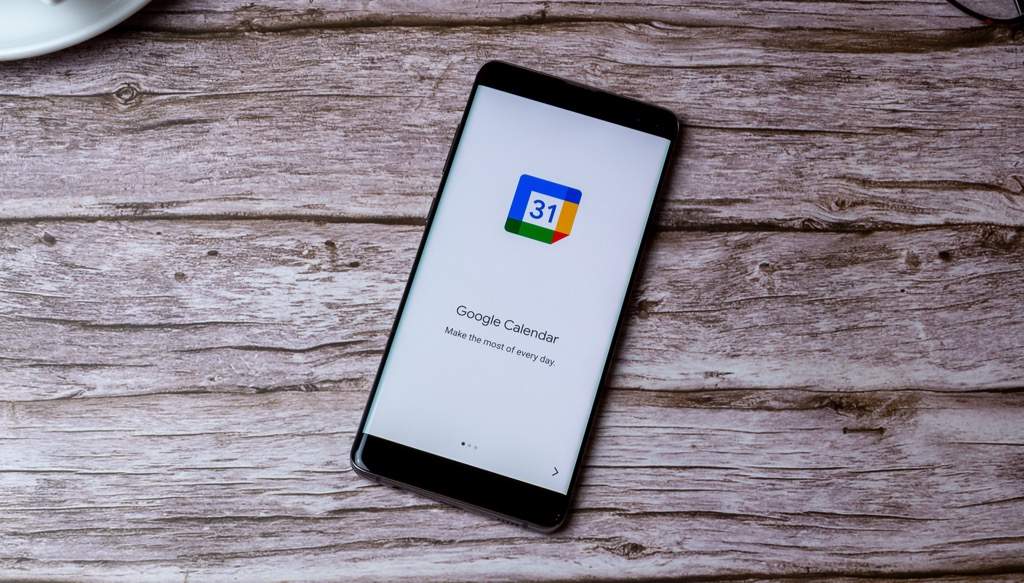
Család létrehozása a Google rendszerében
A Google Családi naptárszolgáltatás használata előtt létre kell hoznia egy Google Családi fiók.
A kezdéshez telepítse a Family Link alkalmazás -ot mobileszközére.
1. Koppintson a profil ikonra a főoldal jobb felső sarkában.
2. A menüben válassza a Beállításoklehetőséget.
3. Válassza a Regisztráljon a Családi könyvtárralehetőséget.
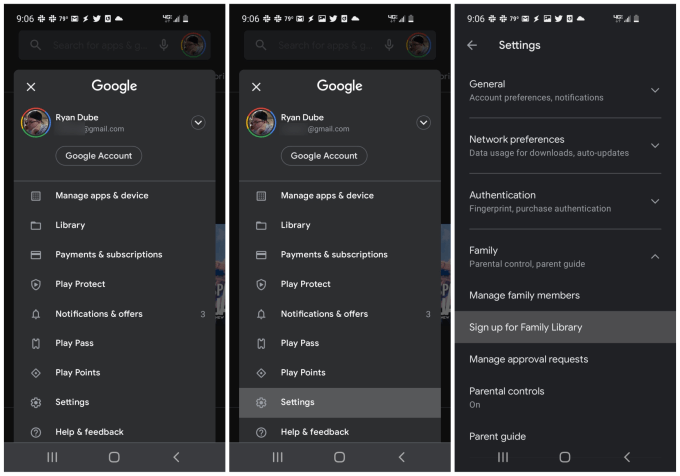
Az alkalmazás ezután végigvezeti a Családi könyvtár beállításának lépésein. Győződjön meg arról, hogy a családi csoportjába felvett minden tag végigcsinálja ezt a folyamatot, és beállítja a Családi könyvtárat ugyanazzal a Google Link alkalmazással.
Most, hogy a Google Családi könyvtár készen áll, keresse fel a Google Családok oldal.
Amikor új tagokat ad hozzá ehhez a fiókhoz (a Google e -mail fiókjuk használatával), az egyéni fiókprofilok a Google Families főoldalán jelennek meg.
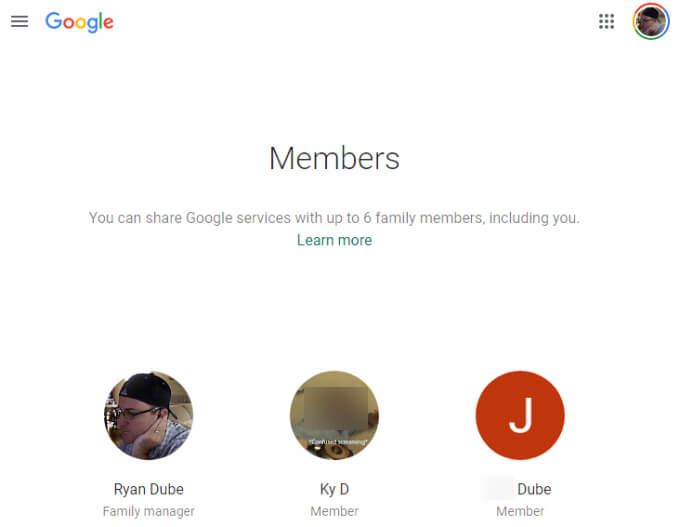
Ha új családtagokat szeretne hozzáadni a csoportjához, válassza ki a menü ikont az oldal bal felső sarkában.
A menüből válassza a Családtag meghívásalehetőséget.
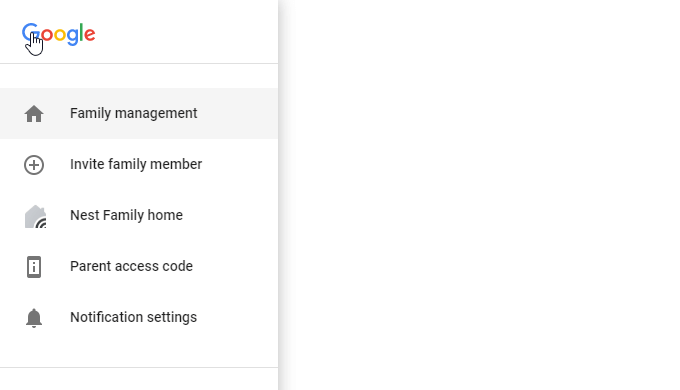
Ezzel megnyílik egy oldal, amelyen beírhatja a személy elérhetőségi adatait hozzá szeretné adni a családi csoportjához. Itt több lehetőség közül választhat.
Ezen esetek bármelyikében kiválaszthatja a hozzáadni kívánt személyt a nevek legördülő listájából.
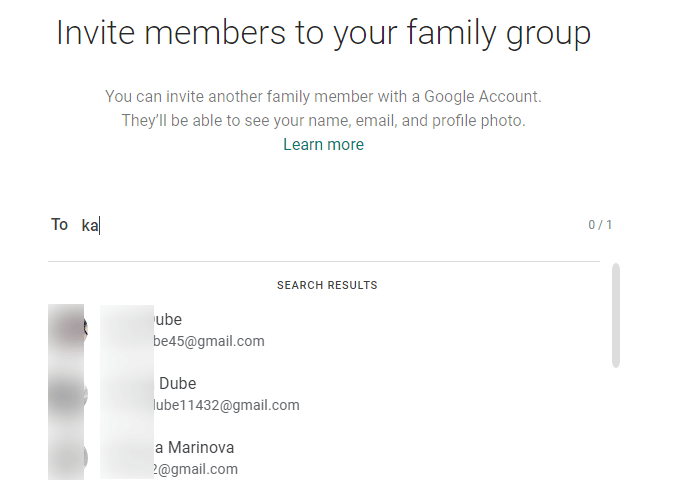
Ezzel hozzáadja őket a Google Családi csoport, és ossza meg velük, valamint az összes többi taggal az összes megosztott szolgáltatást.
Családi csoportját mobiltelefonjáról is kezelheti installing the Google Family Link alkalmazás segítségével Android vagy iOS rendszeren
A Google Családi naptár használata
Ha lefelé görget a Google Családok főoldalán, megjelenik az összes Google szolgáltatás listája megosztva az összes családtag között.
A Google Családi naptár itt látható.
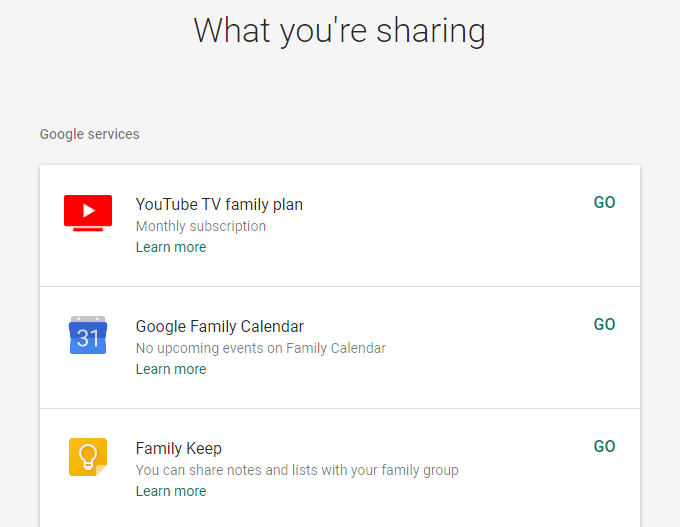
A Google Naptárt itt érheti el, ha a GOlehetőséget választja a jobb. Ugyanazt a naptárat a a Google Naptár -fiókját oldalon is elérheti, és győződjön meg arról, hogy a Családi naptár engedélyezve van.
Ehhez csak jelölje be a Családa naptárlistában.
Ha nem tetszik az eseményhez megadott szín (az összes naptáresemény ezen a színen jelenik meg), akkor ezt és a többi beállítást a naptár nevétől jobbra található három pont kiválasztásával módosíthatja.
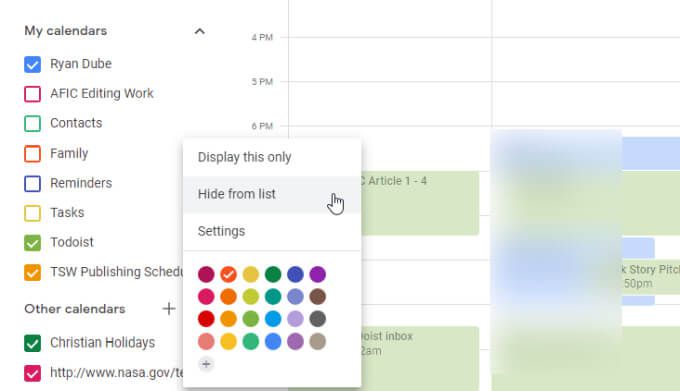
Az alábbi lehetőségek közül választhat:
Egy új családi esemény létrehozásához csak válassza ki a napot és az időt a naptárban. Csak győződjön meg arról, hogy a Családvan kiválasztva a családválasztó legördülő menüben, hogy az esemény a megfelelő naptárba kerüljön. Ez biztosítja, hogy a családi csoport minden tagja ugyanazt az eseményt fogja látni a naptárban.
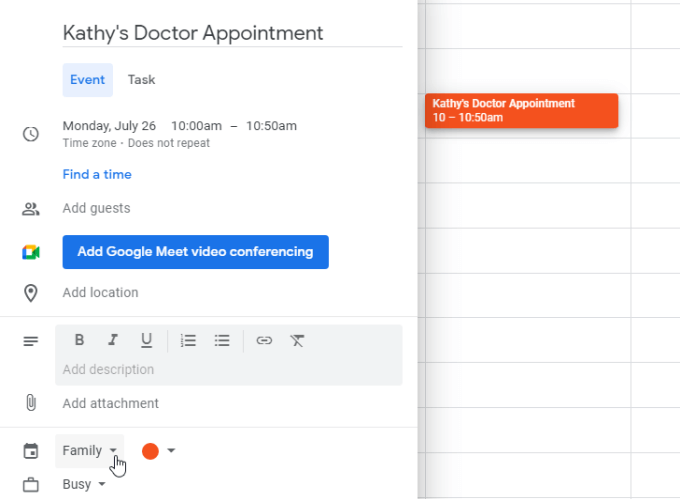
Ha ezt a Google Meet -értekezletet szeretné létrehozni, hogy Ön és más családtagjai videocsevegést folytathat, csak vegye fel ezeket a felhasználókat vendégként, és válassza a Google Meet videokonferencia hozzáadásalehetőséget.
Ez egy Google Meet -meghívó linket csatol az eseményhez, hogy mindenki, akit meghívtak, csatlakozhasson a videokonferenciához.
Amikor a család többi tagja hozzáad eseményeket a a Családi naptárban, az események ugyanazzal a színkóddal jelennek meg. Ezután, amikor megnyitja az eseményt, az esemény részletei előugró ablakban láthatja, hogy ki hozta létre.
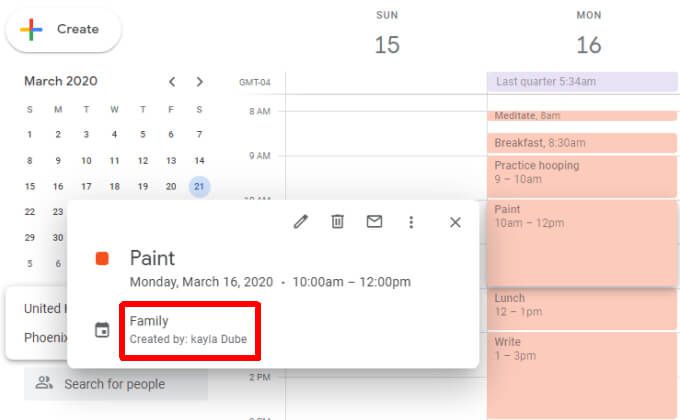
Ez közvetlenül a naptár neve alatt jelenik meg.
Értesítések beállítása Google családi naptárához
Amikor beállítja a megosztott Google családi naptárat, nem kap értesítést az ott felsorolt eseményekről.
Alapértelmezés szerint ugyanazokat az értesítéseket kapja a közelgő eseményekről, mint az elsődleges naptár esetében. Mindazonáltal nem kap értesítést, amikor egy családtag létrehoz, szerkeszt vagy töröl egy eseményt.
A közelgő események értesítési beállításainak módosítása:
1. Jelentkezzen be a Google Naptár -fiókját -be.
2. Vigye az egérmutatót a családi naptár neve fölé, és válassza a Beállítások, majd a Beállításoklehetőséget.
3. Görgessen le az Eseményértesítésekszakaszhoz, és válassza az Értesítés hozzáadásalehetőséget.
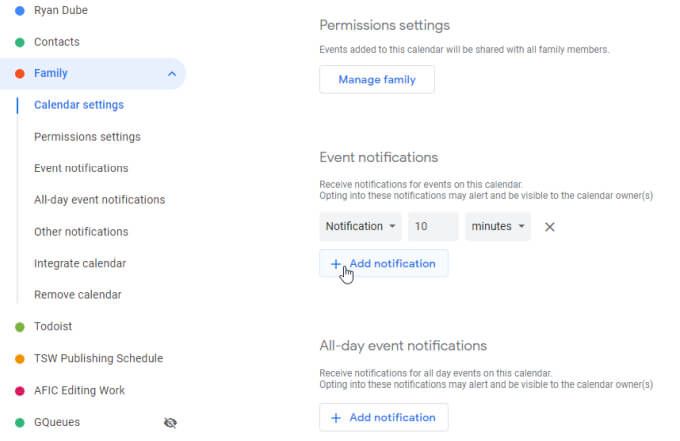
Állítsa be a megjelenő új értesítési időbeállítást mennyi ideig szeretné megjeleníteni az értesítési figyelmeztetést a naptáresemény ütemezése előtt.
Most, bárhol is használja a Google Naptárt, látni fogja a figyelmeztetést. Ide tartozik a webes Google Naptár és a mobil Google Naptár alkalmazás.
A Google Családi Naptár előnyei
Miért használja a Google Családi Naptárt? Ha van egy megosztott naptára az egész család között, a család minden tagja tudja, hogy mi történik másokkal, mindig. A találkozók, a sportgyakorlatok és más visszatérő események soha nem feledkeznek meg. Ha pedig vannak nénik, nagybácsik vagy más nagycsaládosok, akik részt vesznek a családi eseményekben, akkor megoszthatja velük a naptárat is.